Fire TV Parental Controls รองรับการควบคุมโดยผู้ปกครองสำหรับแต่ละแอพ นั่นคือคุณสามารถเปิดใช้งานการควบคุมโดยผู้ปกครองบน Amazon Fire TV ได้ทั่วโลก แต่คุณสามารถใช้ประโยชน์จากเครื่องมือของแต่ละแอปพลิเคชันหรือบริการสตรีมมิ่ง: นอกเหนือจาก การควบคุมโดยผู้ปกครองของ Amazon Fire TV คุณสามารถใช้อันที่เพิ่มโดย Netflix, โปรไฟล์ Disney + kids, เอชบีโอ การควบคุมโดยผู้ปกครองหรืออื่น ๆ ข้อ จำกัด การเข้าถึงบน การติดตั้ง ปพลิเคชัน . จะเป็นการป้องกันสองเท่าที่จะช่วยให้เราสงบโดยไม่ต้องอยู่ตรงหน้าในขณะนั้น
คำแนะนำจะเหมือนกันไม่ว่าคุณจะมี Amazon Fire TV รุ่นใดก็ตาม นั่นคือไม่สำคัญว่าคุณจะมี Fire TV Cube หรือ Fire TV 4K หรือ Lite เพราะทั้งหมดนี้อนุญาตให้ผู้ปกครองควบคุมได้โดยเข้าถึงการตั้งค่าบัญชีของเราจากเมนูและเลือกรหัส PIN ที่เราสามารถเปลี่ยนได้อย่างง่ายดายเมื่อเราลืม และด้วยการที่เราจะบล็อกการซื้อแอปสำหรับผู้ใหญ่หรือซีรีส์และภาพยนตร์

ข้อดีของการควบคุมโดยผู้ปกครอง
เด็ก ๆ ควบคุมเทคโนโลยีใหม่ ๆ ได้ดีขึ้นเรื่อย ๆ ดังนั้นพวกเขาจึงไม่ต้องการความช่วยเหลือจากเราในการใส่เนื้อหาประเภทใด ๆ สมาร์ททีวี หรือบนอุปกรณ์เช่น Amazon Fire TV ข้อดีหลักของการควบคุมโดยผู้ปกครองคือเราจะไม่ต้องอยู่ข้างหน้าเพื่อให้รู้ว่าพวกเขาไม่ได้ใช้อุปกรณ์ในทางที่ผิด ทั้งในเวลาและเนื้อหา นั่นคือเราสามารถ จำกัด การใช้งานเพื่อไม่ให้พวกเขาเข้าถึงบางช่องทางหรือบางแอปพลิเคชันเราสามารถ จำกัด การใช้งานเพื่อป้องกันไม่ให้พวกเขาซื้อแอปพลิเคชันการชำระเงินหรือเนื้อหาที่จะทำให้เกิดดราม่า เรียกเก็บเงินจากบัตรของคุณ แต่เรายังสามารถเลือกซีรีส์ที่พวกเขาดูเช่นหรือเราทำได้ ป้องกันไม่ให้พวกเขาเห็นภาพถ่ายที่ใกล้ชิดใน Prime Photos หากคุณมีการกำหนดค่าแอปบนอุปกรณ์ทีวี
ข้อเสียเปรียบหลักที่เรามีคือเราต้องป้อนรหัส PIN ทุกครั้งที่ต้องทำการเปลี่ยนแปลงหรือเข้าถึงบริการสำหรับผู้ใหญ่ สิ่งนี้อาจทำให้เราอึดอัดได้เช่นกัน
เปิดใช้งานการควบคุมโดยผู้ปกครอง
ในการเปิดใช้งานการควบคุมโดยผู้ปกครองไม่ว่ารูปแบบเฉพาะของคุณจะเป็นอย่างไรขั้นตอนที่เราต้องปฏิบัติมีดังต่อไปนี้:
- เปิดทีวีและเปิดใช้งาน Amazon Fire TV ของคุณ
- ไปที่มุมขวาบนไปที่เฟือง
- เมื่ออยู่ที่นี่ให้แตะเพื่อเปิดการตั้งค่า
- มองหา การตั้งค่า ส่วน
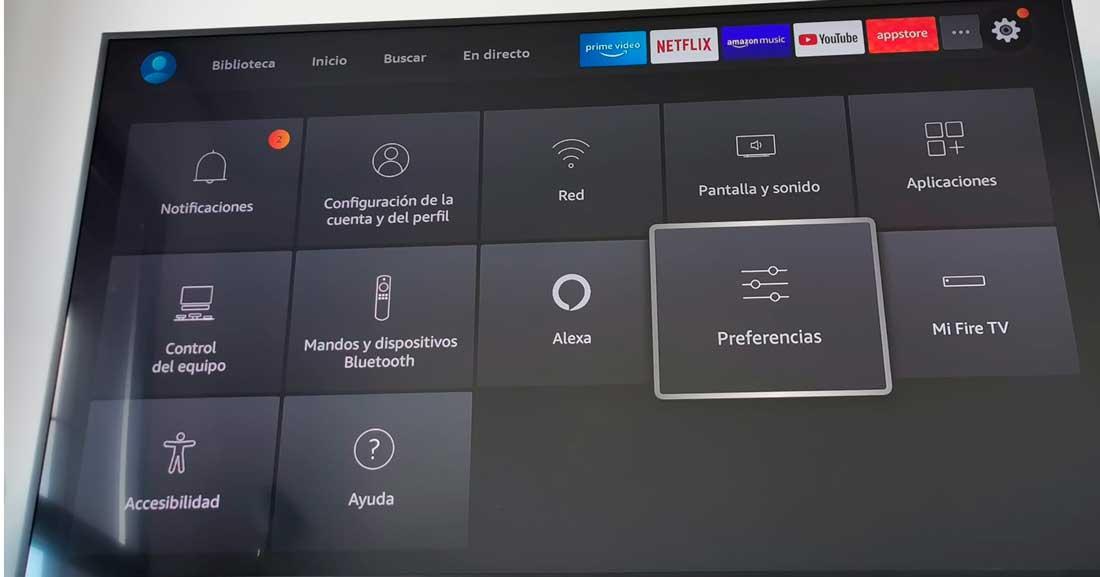
- เลือกตัวเลือกแรก: ควบคุมโดยผู้ปกครอง
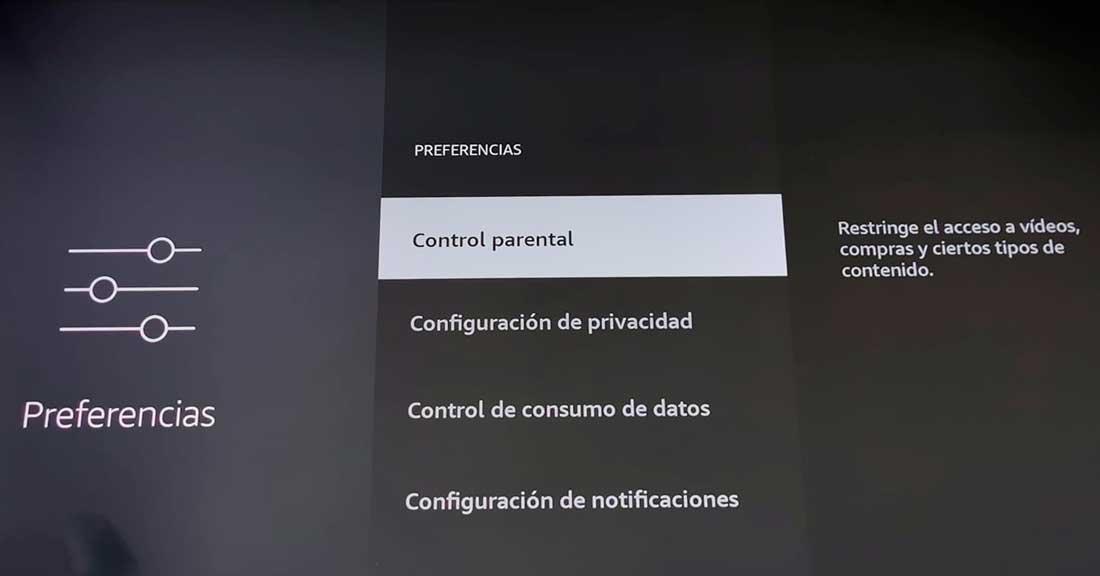
เมื่อเรามาถึงที่นี่ทีวีจะขอรหัส PIN จากเราซึ่งจะเป็นรหัสที่เราจะใช้นับจากนี้ไป คุณจะต้องมีรหัส PIN ห้าหลักที่เราสามารถเลือกได้ รีโมทคอนโทรล Fire TV . เมื่อคุณเลือกแล้วเราจะเข้าสู่ตัวเลือกการกำหนดค่าและการควบคุมโดยผู้ปกครองของ Amazon Prime วีดีโอดังที่คุณเห็นในภาพที่แนบมา
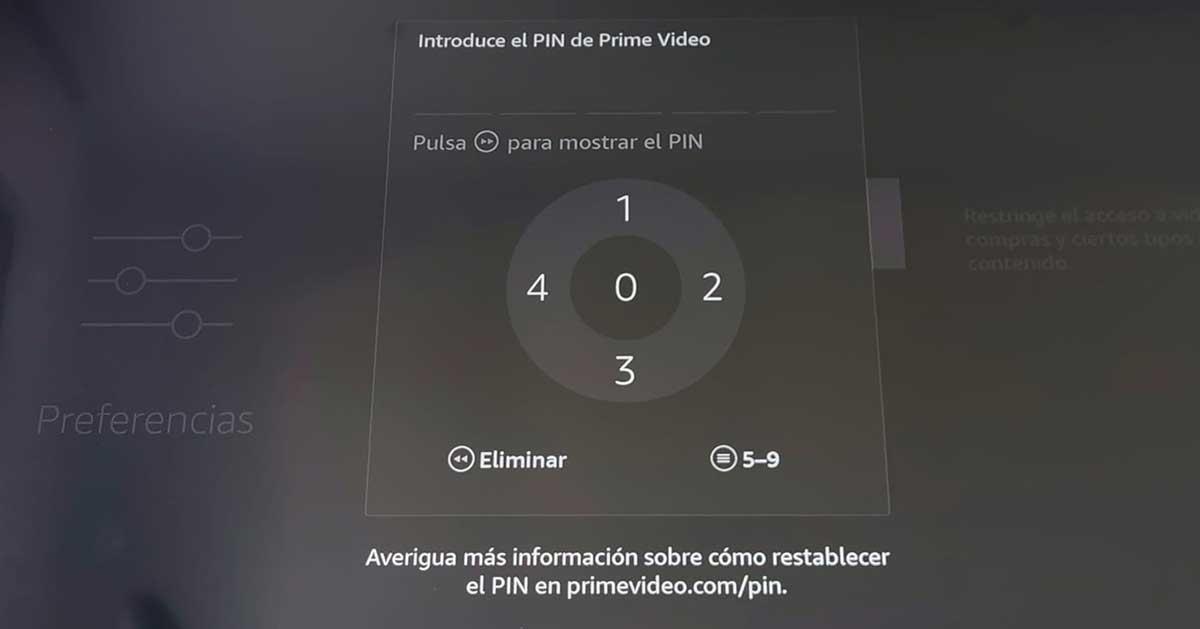
ภายในการควบคุมโดยผู้ปกครองเราจะมีชุดการตั้งค่า:
- ควบคุมโดยผู้ปกครอง
- การซื้อที่มีการป้องกันด้วย PIN
- การดูข้อ จำกัด
- การเรียกใช้แอปที่ป้องกันด้วย PIN
- แอพ Amazon Photos ที่ได้รับการป้องกัน
- เปลี่ยน PIN
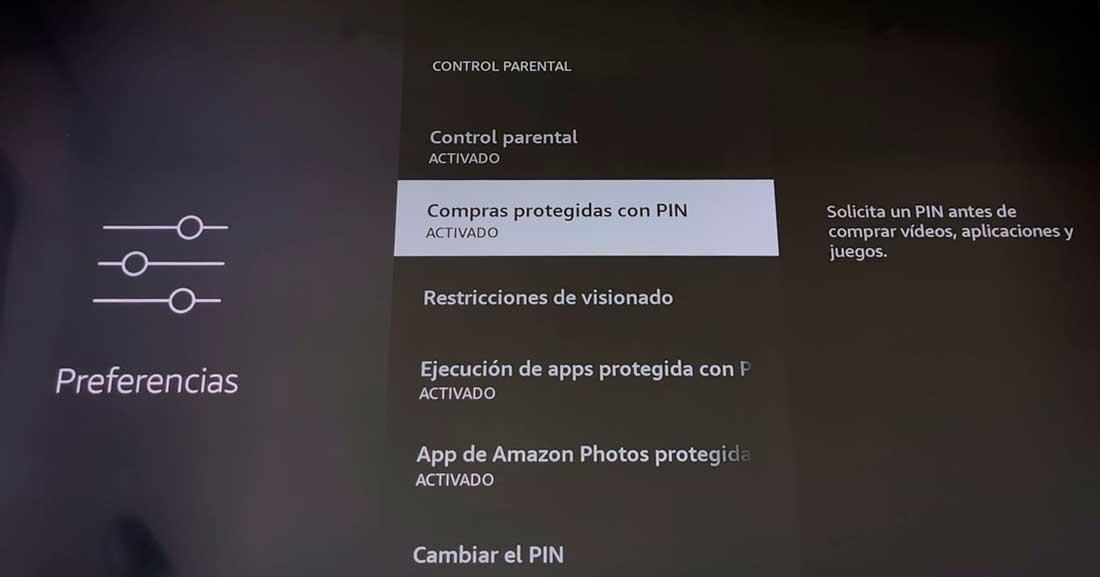
แอพรูปภาพและการซื้อ
เราสามารถกำหนดค่า Fire TV เพื่อขอรหัส PIN จากเรา เมื่อดาวน์โหลดหรือเปิดแอปพลิเคชันหรือเมื่อเปิด Amazon Photos คุณสามารถกำหนดค่าทั้งหมดนี้ได้จากเมนูหลักซึ่งเราจะเห็น“ การเรียกใช้แอปที่ได้รับการป้องกัน” หรือ“ ภาพถ่าย Amazon app ป้องกันด้วย PIN ”. เราจะต้องเขียน PIN เมื่อเปิดแอปใด ๆ ในกรณีแรกหรือเมื่อเข้าถึงรูปภาพในครั้งที่สองเพื่อป้องกันไม่ให้ถูกลบโดยไม่ตั้งใจหรือเด็กหรือวัยรุ่นไม่ให้เข้าถึงเนื้อหาส่วนตัว
นอกจากนี้เรายังสามารถ จำกัด การซื้อได้ดังที่คุณเห็นในภาพหน้าจอที่แนบมา การซื้อจะได้รับการปกป้องด้วย PIN ไม่เพียง แต่สำหรับแอปพลิเคชันเท่านั้น แต่ยังรวมถึงค่าใช้จ่ายในวิดีโอแอปพลิเคชันหรือเกมด้วย ไม่สามารถทำการซื้อได้หากไม่มี PIN การควบคุมโดยผู้ปกครองของ Fire TV
การดูข้อ จำกัด
คุณสามารถเลือกข้อ จำกัด ในการรับชมได้จากห้าตัวเลือก:
- ทั่วไป
- ครอบครัว
- วัยรุ่น
- ชายหนุ่ม
- ผู้ใหญ่
สิ่งนี้จะใช้ได้กับ ซีรีส์และภาพยนตร์ Amazon Prime Video ขึ้นอยู่กับว่าเราต้องการให้จำเป็นต้องป้อน PIN สำหรับทุกอย่างหรือสำหรับเนื้อหา ตั้งแต่อายุ เนื้อหาทั่วไปสำหรับเด็กอายุไม่เกิน 7 ปี ในครอบครัวถือเป็นการจัดหมวดหมู่ 13+ ใน Teen เราจะมีเนื้อหา 16+ เนื้อหาในกลุ่มเยาวชนสำหรับกลุ่มอายุ 18 ปีขึ้นไปและในผู้ใหญ่สำหรับเนื้อหาทั้งหมดที่แนะนำสำหรับผู้ที่มีอายุมากกว่า XNUMX ปี เราสามารถเลือกสิ่งที่เราต้องการบล็อกและจะนำไปใช้กับซีรีส์ภาพยนตร์ ฯลฯ
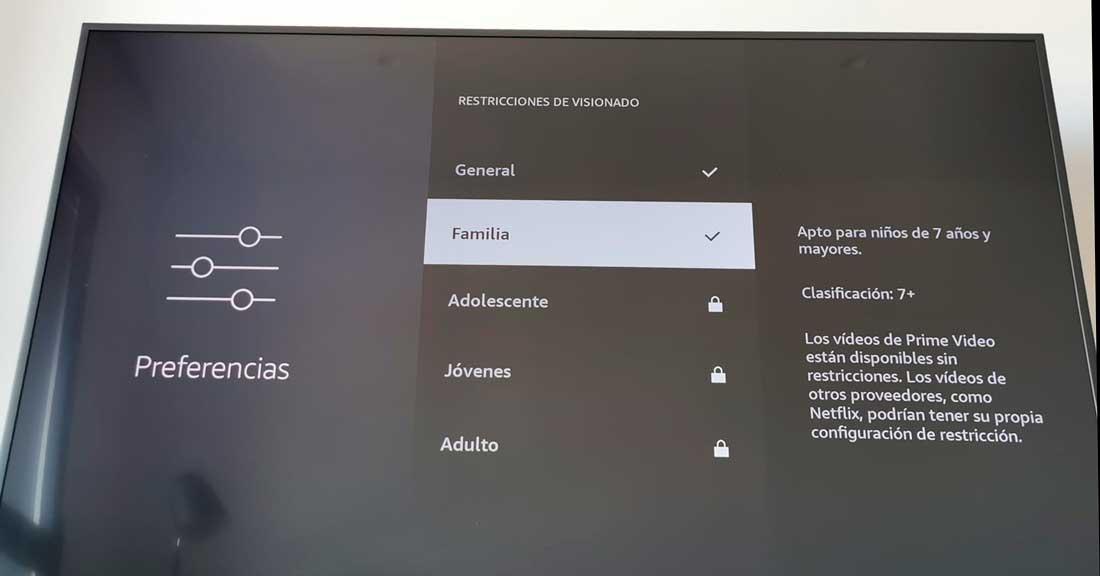
เปลี่ยนรหัส PIN
สิ่งหนึ่งที่เราทำได้จาก Prime Video คือกำหนดค่าการควบคุมโดยผู้ปกครองหรือ เปลี่ยนรหัส PIN ผ่านเว็บไซต์และไม่ต้องหันไปใช้ Fire TV คุณอาจลืมไปแล้วเป็นครั้งคราว แต่จะใช้เวลาเพียงไม่กี่วินาทีในการเปลี่ยนแปลง
เราต้องเข้าสู่ระบบ Primevideo.com/pin กับเรา ชื่อผู้ใช้และรหัสผ่านของ Amazon และเราสามารถแก้ไขรหัสการเข้าถึงโดยอัตโนมัติสำหรับการควบคุมโดยผู้ปกครอง นอกจากนี้เรายังมีตัวเลือกในการ จำกัด การซื้อที่จะป้องกันการเรียกเก็บเงินโดยไม่ได้ตั้งใจ คุณยังสามารถเข้าถึงได้จากบัญชี Prime Video ของคุณ:
- เปิด Amazon Prime Video ในเบราว์เซอร์
- แตะที่มุมขวาบนแล้วเปิด บัญชีและการตั้งค่า
- ในเมนูด้านบนให้เลือกการควบคุมโดยผู้ปกครอง
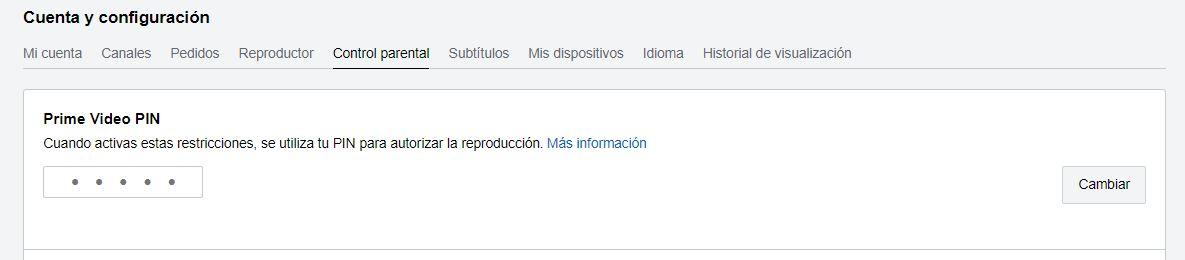
ส่วนแรกที่คุณจะเห็นคือ“ Prime Video PIN” แตะที่“ เปลี่ยน” และเขียนสิ่งที่คุณต้องการ คุณจะไม่ต้องรู้ก่อนหน้านี้หรือเขียนการกำหนดค่าประเภทใด ๆ เพียงแค่เลือก ใหม่ห้าหลัก และคลิกที่ "บันทึก" เพื่อยืนยันกระบวนการ
คุณสมบัติอื่น ๆ จาก Prime Video
สิ่งนี้จะช่วยให้เรามีฟังก์ชั่นที่น่าสนใจมากมาย:
- เลือก PIN ที่คุณต้องการหรือเปลี่ยนหากคุณลืม
- แก้ไข ซื้อ ข้อ จำกัด
- เปลี่ยนข้อ จำกัด การเข้าถึง
- ใช้ข้อ จำกัด กับอุปกรณ์
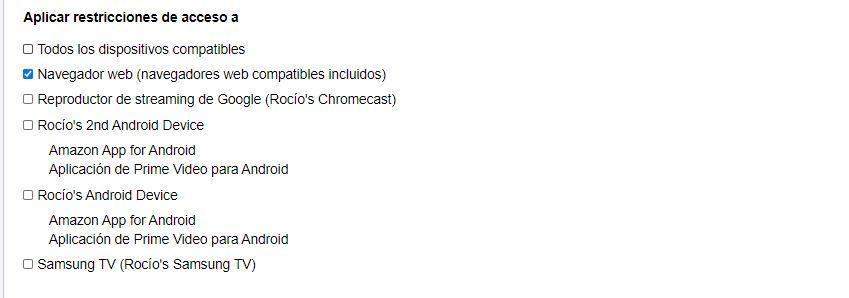
คุณยังสามารถเลือกข้อ จำกัด การเข้าถึงเนื้อหา Amazon Prime Video ทั้งบน Fire TV และ Xbox อุปกรณ์ที่มีอายุใกล้เคียงกับส่วนก่อนหน้าและป้องกันไม่ให้ดูเนื้อหาสำหรับผู้ใหญ่ที่มีอายุไม่เกินสิบแปดปี นอกจากนี้ดังที่คุณเห็นในภาพ คุณสามารถใช้ข้อ จำกัด การเข้าถึงกับอุปกรณ์ทั้งหมด ที่คุณได้เชื่อมโยงกับบัญชีของคุณไม่ว่าจะเป็นแอพหรือ Amazon Fire TV
